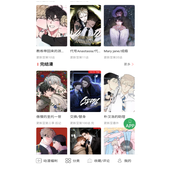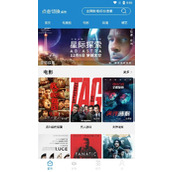centos配置meysql,tomcat环境步骤详解
安装JAVA环境
1.下载JDK: http://www.or*a**cle.com/technetwork/java/javase/downloads/jdk8-downloads-2133151.html
2.将JDK文件上传到服务器的/usr/local/download目录下
上传命令: scp jdk-8u111-linux-x64.rpm root@:/usr/local/download
3.安装jdk
命令:rpm -ivh jdk-8u111-linux-x64.rpm
4.安装MySQL
下载
wget http://dev.**m*ysql.com/get/mysql-community-release-el7-5.noarch.rpm
安装:
添加 MySQL Yum Repository
yum localinstall mysql-community-release-el7-5.noarch.rpm
验证下是否添加成功
yum repolist enabled | grep "mysql.*-community.*"
- 选择要启用 MySQL 版本
yum repolist all | grep mysql
可以看到 5.5, 5.7 版本是默认禁用的,因为现在最新的稳定版是 5.6
[root@bogon software]# yum repolist all | grep mysql
mysql-connectors-community/x86_64 MySQL Connectors Community 启用: 14
mysql-connectors-community-source MySQL Connectors Community - Sourc 禁用
mysql-tools-community/x86_64 MySQL Tools Community 启用: 17
mysql-tools-community-source MySQL Tools Community - Source 禁用
mysql55-community/x86_64 MySQL 5.5 Community Server 禁用
mysql55-community-source MySQL 5.5 Community Server - Sourc 禁用
mysql56-community/x86_64 MySQL 5.6 Community Server 启用: 139
mysql56-community-source MySQL 5.6 Community Server - Sourc 禁用
mysql57-community-dmr/x86_64 MySQL 5.7 Community Server Develop 禁用
mysql57-community-dmr-source MySQL 5.7 Community Server Develop 禁用
```
- 可以通过类似下面的语句来启动某些版本
```
yum-config-manager --disable mysql56-community
yum-config-manager --enable mysql57-community-dmr
```
注意: 任何时候,只能启用一个版本。
- 查看当前的启动的 MySQL 版本
```
yum repolist enabled | grep mysql
[root@bogon software]# yum repolist enabled | grep mysql
mysql-connectors-community/x86_64 MySQL Connectors Community 14
mysql-tools-community/x86_64 MySQL Tools Community 17
mysql56-community/x86_64 MySQL 5.6 Community Server 139
```
## 通过 Yum 来安装 MySQL
yum install mysql-community-server
Yum 会自动处理 MySQL 与其他组件的依赖关系:
- 执行
rpm -qi mysql-community-server.x86_64 0:5.6.24-3.el7
## 启动和关闭 MySQL Server
1 启动 MySQL Server
systemctl start mysqld
2 查看 MySQL Server 状态
systemctl status mysqld
3 关闭 MySQL Server
systemctl stop mysqld
4. 测试是否安装成功
mysql
## 防火墙设置
1. 远程访问 MySQL, 需开放默认端口号 3306.
- firewall-cmd
firewall-cmd --permanent --zone=public --add-port=3306/tcp
firewall-cmd --permanent --zone=public --add-port=3306/udp
使最新的防火墙设置规则生效。
firewall-cmd --reload
## 开机自起
1. 查看 MySQL 服务是否开机启动
[root@localhost ~]# systemctl is-enabled mysql.service;echo $?
enabled
0
如果是 enabled 则说明是开机自动,如果不是,执行
chkconfig --levels 235 mysqld on
## 设置字符集
修改 /etc/my.cnf 文件,添加字符集的设置
[mysqld]
character set server = utf8
[mysql] default-character-set = utf8
重启 MySQL ,可以看到字符集已经修改了
mysql> SHOW VARIABLES LIKE 'character%'
-> ; +--------------------------+----------------------------+ | Variable name | Value | +--------------------------+----------------------------+ | character set client | utf8 | | character set connection | utf8 | | character set database | utf8 | | character set filesystem | binary | | character set results | utf8 | | character set server | utf8 | | character set system | utf8 | | character sets_dir | /usr/share/mysql/charsets/ | +--------------------------+----------------------------+ 8 rows in set (0.00 sec)
# 安装tomcat
1.下载tomcat http://tomcat.apac***he.org/
2. 将tomcat文件上传到服务器,并解压
scp apache-tomcat-9.0.0.M11.zip [email protected]:/usr/local/download
如果没有安装unzip命令,先安装 yum install unzip
解压tomcat并重命名
unzip apache-tomcat-9.0.0.M11.zip mv apache-tomcat-9.0.0.M11.zip ../tomcat
3.启动端口号 8080
firewall-cmd --zone=public --add-port=8080/tcp --permanent
命令含义:
--zone #作用域
--add-port=80/tcp #添加端口,格式为:端口/通讯协议
--permanent #永久生效,没有此参数重启后失效
//重启防火墙 firewall-cmd --reload
出现firewalld is not running的报错,用以下命令将firewalld起起来即可
systemctl start firewalld
systemctl enable firewalld
4.启动tomcat
进入到tomcat的bin目录,修改所有后缀名为.sh的权限
cd /usr/local/tomcat/bin
chmod u+x *.sh
//启动tomcat服务 ./startup.sh
//停止tomcat服务 ./shutdown.sh
```
相关文章
精彩推荐
-
 下载
下载孢子2生物进化中文版(Spores)
模拟经营 孢子2生物进化中文版(Spores)孢子2生物进化中文版让我们来做一回疯狂的博士,打造一个属于自
-
 下载
下载叫我万岁爷九游官方版
模拟经营 叫我万岁爷九游官方版叫我万岁爷带你体验当换地点感觉,全新的模拟手游大作让你开始一
-
 下载
下载梦回凤歌
模拟经营 梦回凤歌梦回凤歌手游中你将步入古代的宫廷纷争之中,本想度过美好幸福的
-
 下载
下载洋果子店rose最新版本
模拟经营 洋果子店rose最新版本洋果子店最新版是一款十分容易让人垂涎的开店经营类手游。游戏玩
-
 下载
下载明日大亨最新版
模拟经营 明日大亨最新版明日大亨手游,一个非常经典有趣的模拟经营类型的商战手游,在游